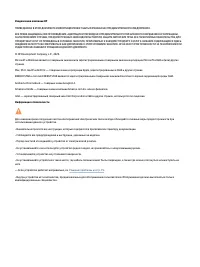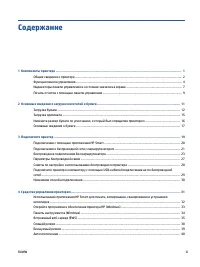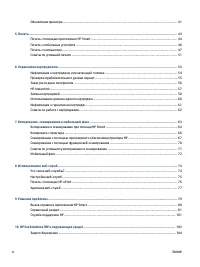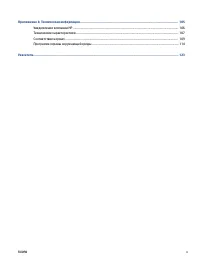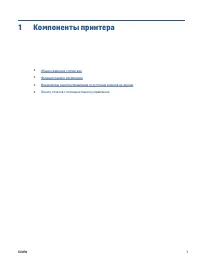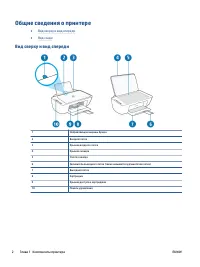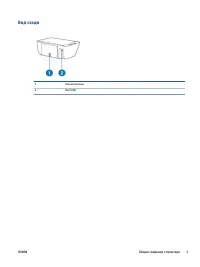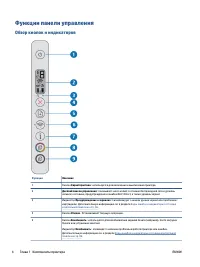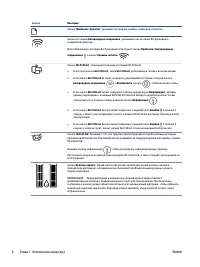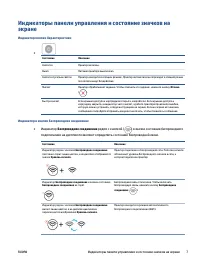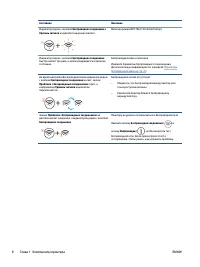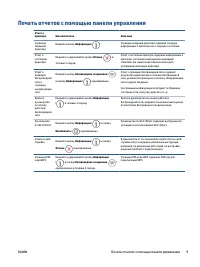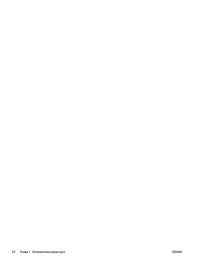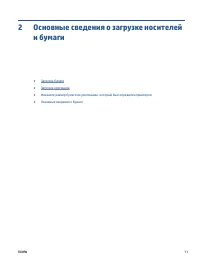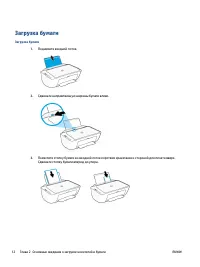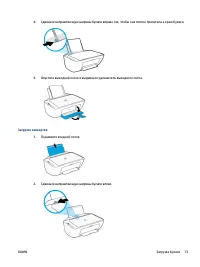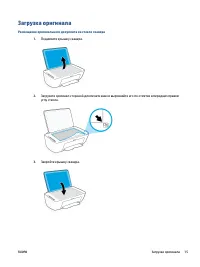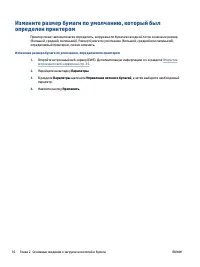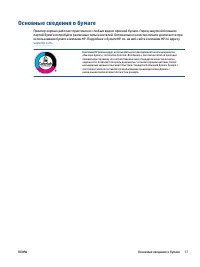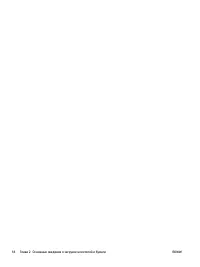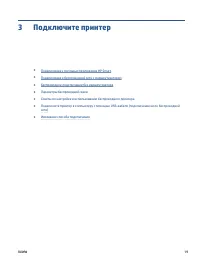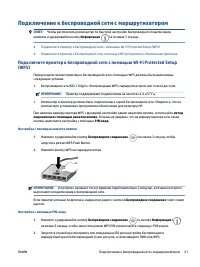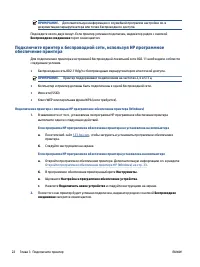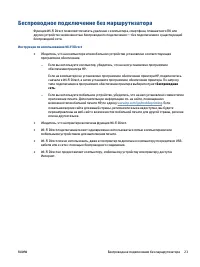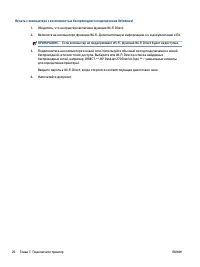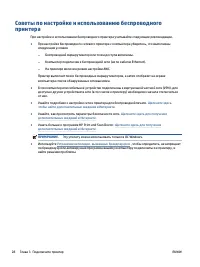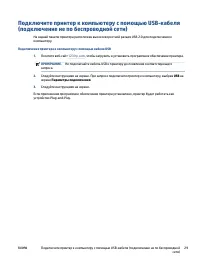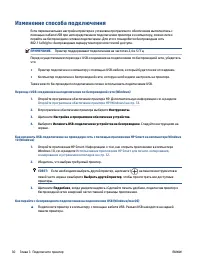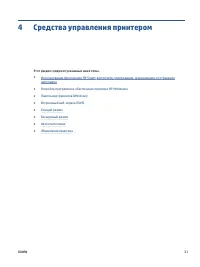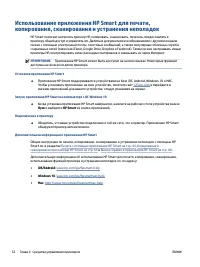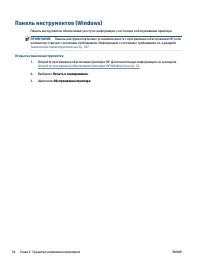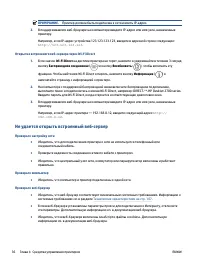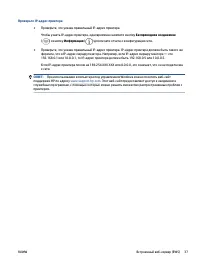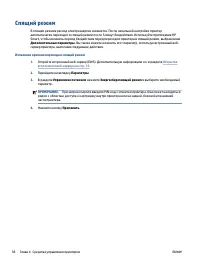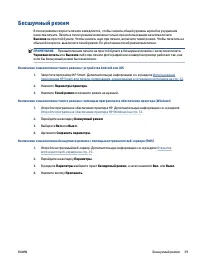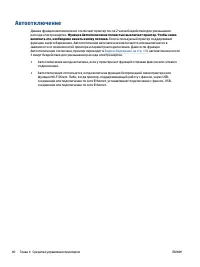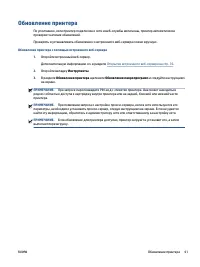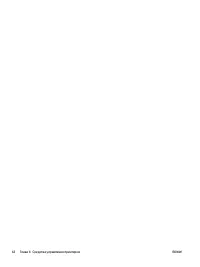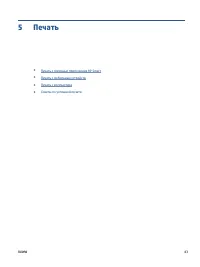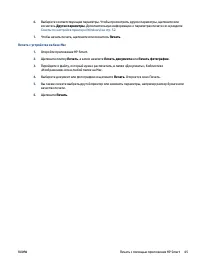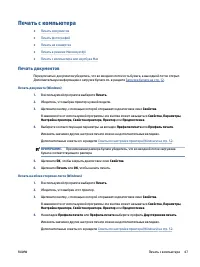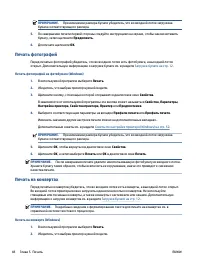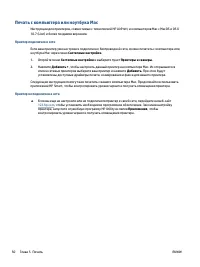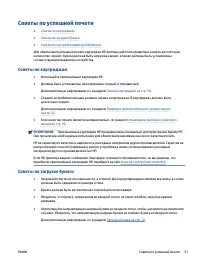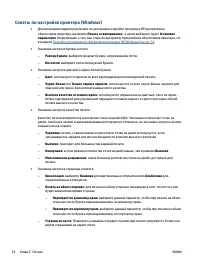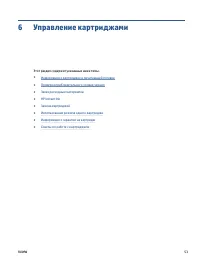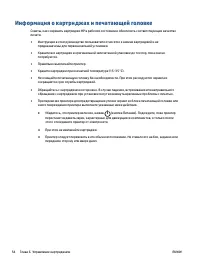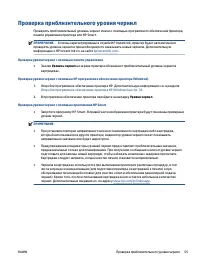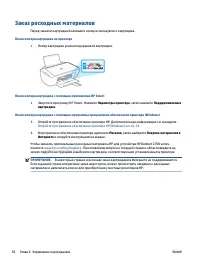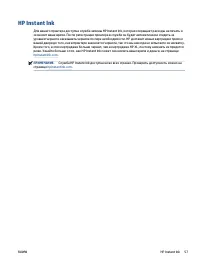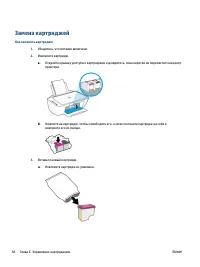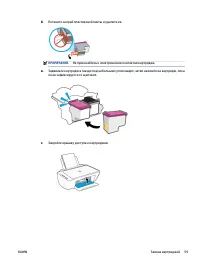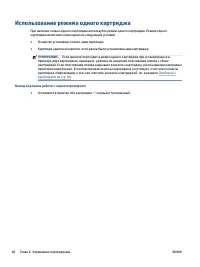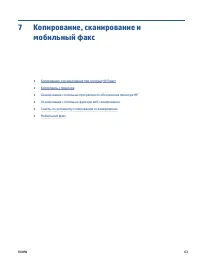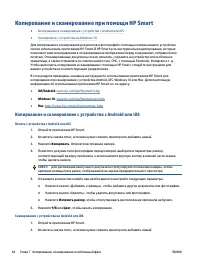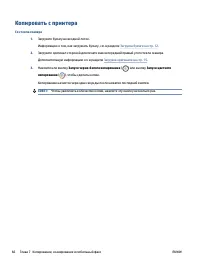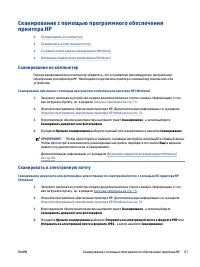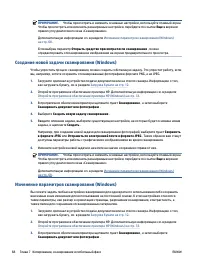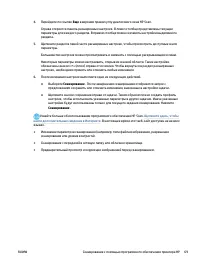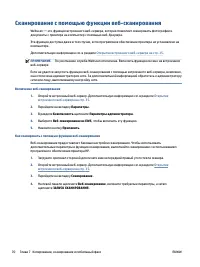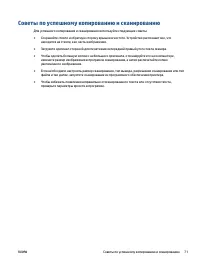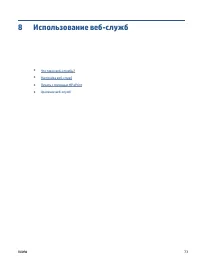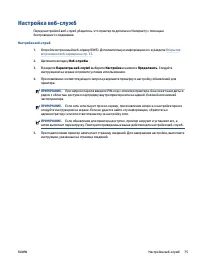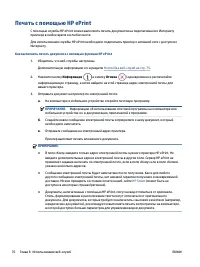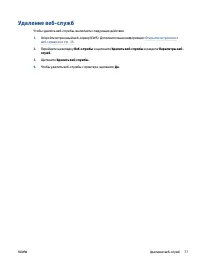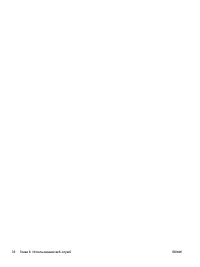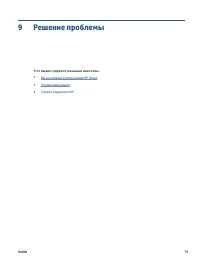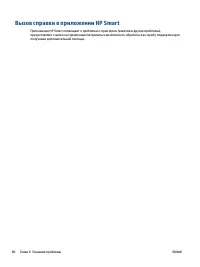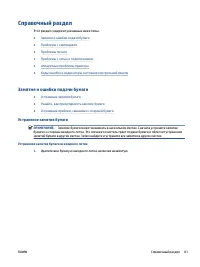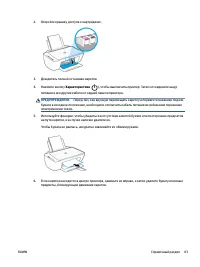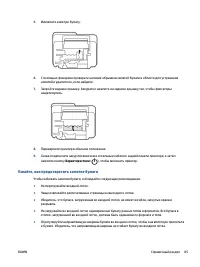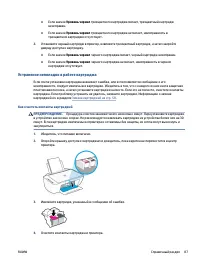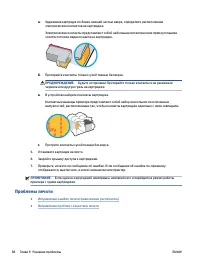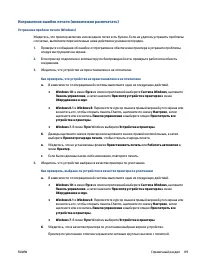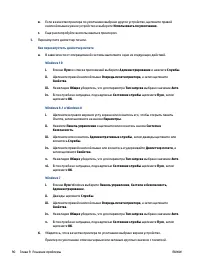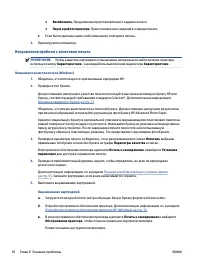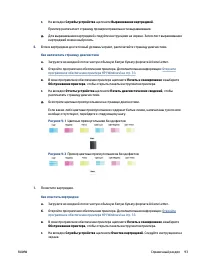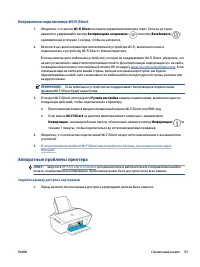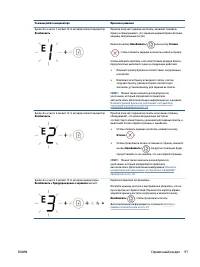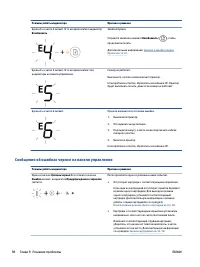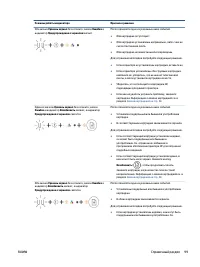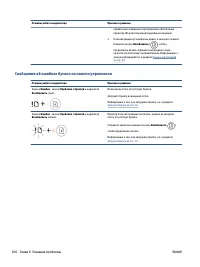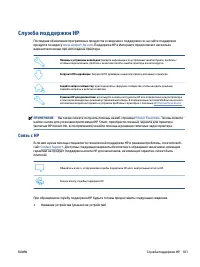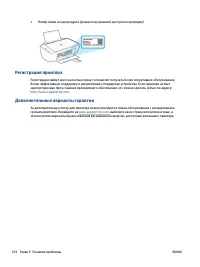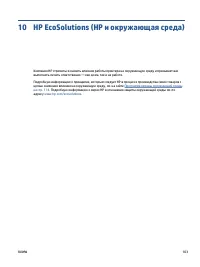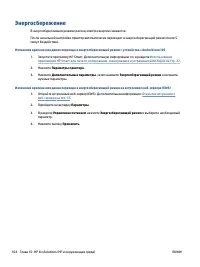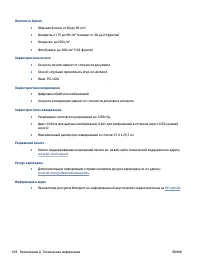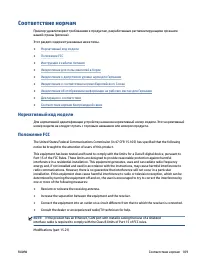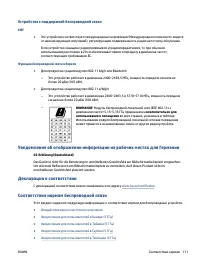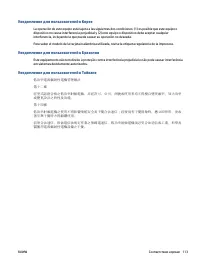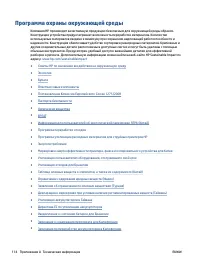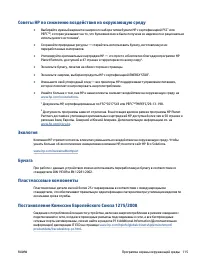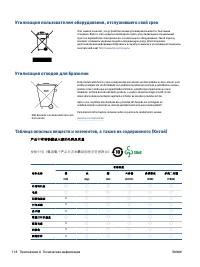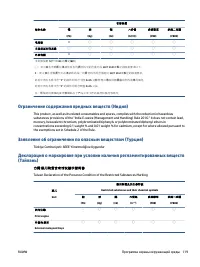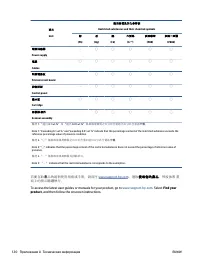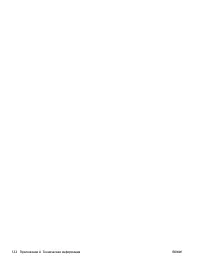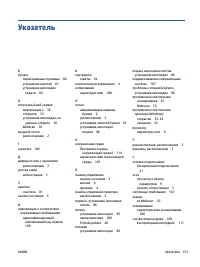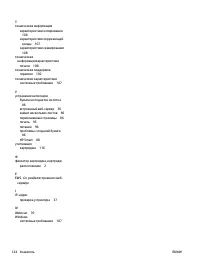МФУ HP DeskJet 2720 - инструкция пользователя по применению, эксплуатации и установке на русском языке. Мы надеемся, она поможет вам решить возникшие у вас вопросы при эксплуатации техники.
Если остались вопросы, задайте их в комментариях после инструкции.
"Загружаем инструкцию", означает, что нужно подождать пока файл загрузится и можно будет его читать онлайн. Некоторые инструкции очень большие и время их появления зависит от вашей скорости интернета.
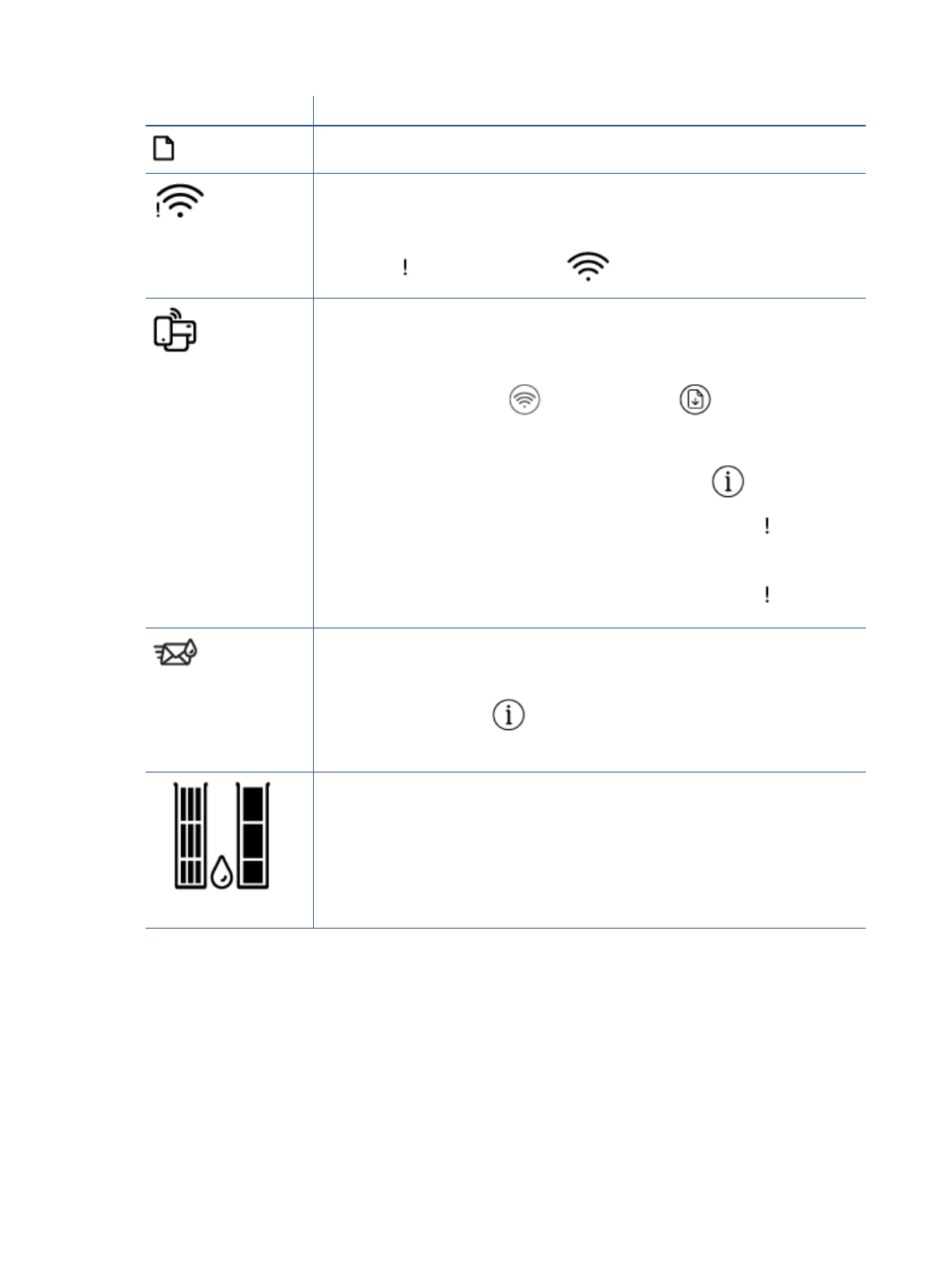
Значок
Описание
Значок Проблема с бумагой : указывает на наличие ошибки, связанной с бумагой.
Значки состояния Беспроводное соединение : указывают на состояние беспроводного
соединения принтера.
Для отображения состояния беспроводной сети служат значок Проблема с беспроводным
соединением ( ) и значок Уровень сигнала (
).
Значок Wi-Fi Direct : показывает текущее состояние Wi-Fi Direct.
●
Если горит значок Wi-Fi Direct , связь Wi-Fi Direct установлена и готова к использованию.
●
Если значок Wi-Fi Direct не горит, нажмите и удерживайте в течение 3 секунд кнопку
Беспроводное соединение (
) и Возобновить кнопку (
), чтобы включить связь.
●
Если значок Wi-Fi Direct мигает синхронно с белым индикатором Информация , активен
режим подключения с помощью WPS (Wi-Fi Protected Setup) по нажатию кнопки. Чтобы
подключиться, в течение 2 минут нажмите кнопку Информация (
).
●
Если значок Wi-Fi Direct быстро мигает синхронно с индикатором Ошибка ( ) в течение 3
секунд, а затем горит непрерывно, значит, в режиме Wi-Fi Direct достигнут максимум в пять
подключений.
●
Если значок Wi-Fi Direct быстро мигает синхронно с индикатором Ошибка ( ) в течение 3
секунд, а затем не горит, значит, режим Wi-Fi Direct отключен администратором сети.
Значок Instant Ink: Указывает, что этот принтер зарегистрирован в службе замены расходных
материалов HP Instant Ink. Мигающий значок указывает на предупреждение или ошибку службы
HP Instant Ink.
Нажмите кнопку информации (
), чтобы распечатать информационную страницу.
Просмотрите результаты диагностики в разделе HP Instant Ink, а затем следуйте инструкциям на
этой странице.
Значки Уровень чернил : левый значок обозначает приблизительный уровень чернил в
трехцветном картридже, а правый значок обозначает приблизительный уровень чернил в
черном картридже.
ПРИМЕЧАНИЕ.
Предупреждения и индикаторы уровней чернил предоставляют
приблизительные значения, предназначенные только для планирования. При получении
сообщения о низком уровне чернил подготовьте для замены новый картридж, чтобы избежать
возможных задержек при печати. Картридж можно заменить, когда качество печати станет
неприемлемым.
6
Глава 1 Компоненты принтера
RUWW
Содержание
- 3 Содержание
- 7 Компоненты принтера
- 8 Вид сверху и вид спереди
- 10 Функции панели управления; Обзор кнопок и индикаторов
- 11 Значки на дисплее панели управления
- 15 Печать отчетов с помощью панели управления
- 21 Загрузка оригинала
- 23 Основные сведения о бумаге
- 25 Подключите принтер
- 26 Подключение с помощью приложения HP Smart
- 27 Подключение к беспроводной сети с маршрутизатором
- 28 обеспечение принтера
- 29 Беспроводное подключение без маршрутизатора
- 33 Параметры беспроводной связи
- 35 Подключите принтер к компьютеру с помощью USB-кабеля
- 36 Изменение способа подключения
- 37 Средства управления принтером
- 39 Откройте программное обеспечение принтера HP (Windows)
- 41 Сведения о файлах «cookie»
- 42 Не удается открыть встроенный веб-сервер
- 44 Спящий режим
- 45 Бесшумный режим
- 46 Автоотключение
- 47 Обновление принтера
- 52 Печать с мобильных устройств; Печать с помощью службы Print Anywhere
- 53 Печать с компьютера; Печать документов
- 54 Печать фотографий; Печать на конвертах
- 55 Печать в режиме Максимум dpi
- 56 Печать с компьютера или ноутбука Mac
- 57 Советы по успешной печати; Советы по картриджам
- 59 Управление картриджами
- 60 Информация о картриджах и печатающей головке
- 61 Проверка приблизительного уровня чернил
- 62 Заказ расходных материалов
- 63 HP Instant Ink
- 64 Замена картриджей
- 66 Использование режима одного картриджа
- 67 Информация о гарантии на картридж
- 68 Советы по работе с картриджами
- 70 Копирование и сканирование при помощи HP Smart; Копирование и сканирование с устройства с Android или iOS
- 71 Сканировать с устройства на Windows 10
- 72 Копировать с принтера
- 73 Сканирование на компьютер; Сканировать в электронную почту
- 74 Создание новой задачи сканирования (Windows); Изменение параметров сканирования (Windows)
- 76 Сканирование с помощью функции веб-сканирования
- 77 Советы по успешному копированию и сканированию
- 78 Мобильный факс
- 86 Вызов справки в приложении HP Smart
- 87 Справочный раздел; Замятие и ошибки подачи бумаги; Устранение замятия бумаги
- 91 Узнайте, как предотвратить замятие бумаги
- 92 Устранение проблем, связанных с подачей бумаги; Проблемы с картриджем; Определение исправности картриджа
- 93 Устранение неполадок в работе картриджа
- 94 Проблемы печати
- 98 Исправление проблем с качеством печати
- 100 Проблемы с сетью и подключением; Исправление беспроводного подключения
- 101 Исправление подключения Wi-Fi Direct; Аппаратные проблемы принтера
- 102 Коды ошибок и индикаторы состояния контрольной панели; Коды ошибок на панели управления
- 104 Сообщения об ошибках чернил на панели управления
- 106 Сообщения об ошибках бумаги на панели управления
- 107 Служба поддержки HP; Связь с HP
- 108 Регистрация принтера
- 109 0 HP EcoSolutions (HP и окружающая среда)
- 110 Энергосбережение
- 111 Техническая информация
- 112 Уведомления компании HP
- 113 Технические характеристики
- 115 Соответствие нормам; Нормативный код модели
- 117 Устройства с поддержкой беспроводной связи; Декларация о соответствии
- 120 Программа охраны окружающей среды
- 121 Советы HP по снижению воздействия на окружающую среду; Экология
- 122 Программа переработки отходов
- 123 устройства для Китая
- 124 Таблица опасных веществ и элементов, а также их содержимого (Китай)
- 125 Ограничение содержания вредных веществ (Индия); Заявление об ограничении по опасным веществам (Турция)
- 127 Замечания по переработке аккумуляторов в Калифорнии
- 129 Указатель